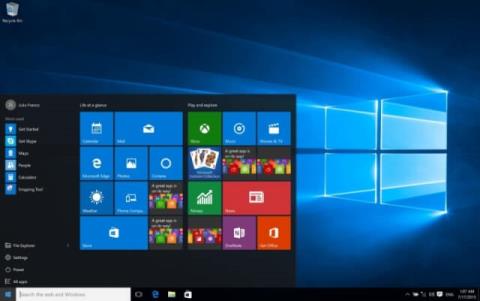„Windows“ operacinės sistemos informacijos ir autorių teisių būsenos patikrinimas padės nustatyti, ar jūsų naudojama „Windows“ versija buvo sėkmingai aktyvuota su „Microsoft“ teisėtomis autorių teisėmis, ar ne?
Jei naudojate „Windows 10“ operacinę sistemą ir nežinote, ar jūsų naudojama versija buvo sėkmingai užregistruota aktyvavimui, ar ne ir kokią operacinės sistemos versiją naudojate (Home, Pro ar Ultimate). Į visus jums rūpimus klausimus bus atsakyta toliau pateiktame straipsnyje „Tips.BlogCafeIT“.

Patikrinkite, ar jūsų „Windows 10“ yra saugoma autorių teisių, ar ne?
Norėdami patikrinti, ar jūsų „Windows 10“ yra saugoma autorių teisių, atlikite toliau nurodytus veiksmus.
1 žingsnis:
Pirmiausia atidarykite failų naršyklę, tada dešiniuoju pelės mygtuku spustelėkite Šis kompiuteris kairiojoje srityje ir pasirinkite parinktį Ypatybės .

2 žingsnis:
Šiuo metu ekrane pasirodo sistemos langas, kaip parodyta žemiau:

3 veiksmas:
Čia rasite Windows aktyvinimo skyrių . Jei matote būseną „Windows“ suaktyvinta su produkto ID, tai reiškia, kad jūsų „Windows 10“ yra „Windows“ autorių teisių saugoma.
Ir atvirkščiai, jei nematote šios būsenos, tai reiškia, kad jūsų „Windows 10“ nėra saugoma „Windows“ autorių teisių.
Žiūrėkite daugiau straipsnių žemiau:
Sėkmės!